本文主要是介绍如何更好的管理个人财务?使用极空间部署私有记账系统Firefly III,希望对大家解决编程问题提供一定的参考价值,需要的开发者们随着小编来一起学习吧!
如何更好的管理个人财务?使用极空间部署私有记账系统Firefly III
哈喽小伙伴们好,我是Stark-C~
不知道屏幕前的各位“富哥”日常生活中是怎么管理自己巨额财富的,反正对于像我这样年薪过千的摸鱼族来说,请一个专业的理财顾问多多少少有点奢侈,但是自己整一个免费且专业的记账系统倒是问题不大,就比如说我今天要给大家分享的Firefly III。
Firefly III:是一款开源的个人财务管理工具,旨在帮助用户跟踪和管理个人财务。该项目支持使用预算、类别和标签,可以导入数据,提供许多简洁的财务报告等,最主要的是,它还提供开放的接口,支持跨平台使用和同步。所以说不管是对于个人或者公司来说,都比较适用。
Firefly III部署
部署前的准备:
使用极空间部署Firefly III之前,我们还需要进行以下两个准备工作:
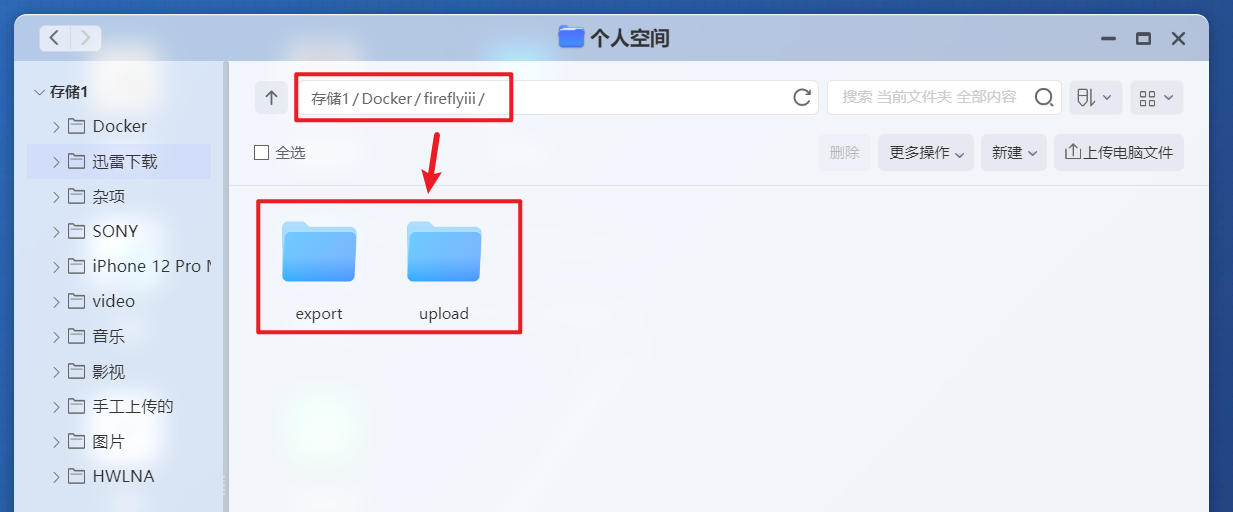
🔺准备工作一:在极空间的Docker目录下新建一个【 fireflyiii】文件夹,然后在 fireflyiii文件夹中再分别新建两个子文件夹【upload】 和【export】,其中upload文件夹用于存放上传文件,export文件夹用于存放导出文件。(记住这两个子文件夹的位置,稍后会用到)

🔺准备工作二:使用 phpMyAdmin 打开在极空间上部署好的MariaDB数据库,选择“账户--新增用户账户”。
如果说你还没有部署好数据库,请移步我之前的极空间部署数据库的教程:(之前还有小伙伴在评论区问我在NAS上部署数据库的作用是什么?你看,这不就用上了么~)
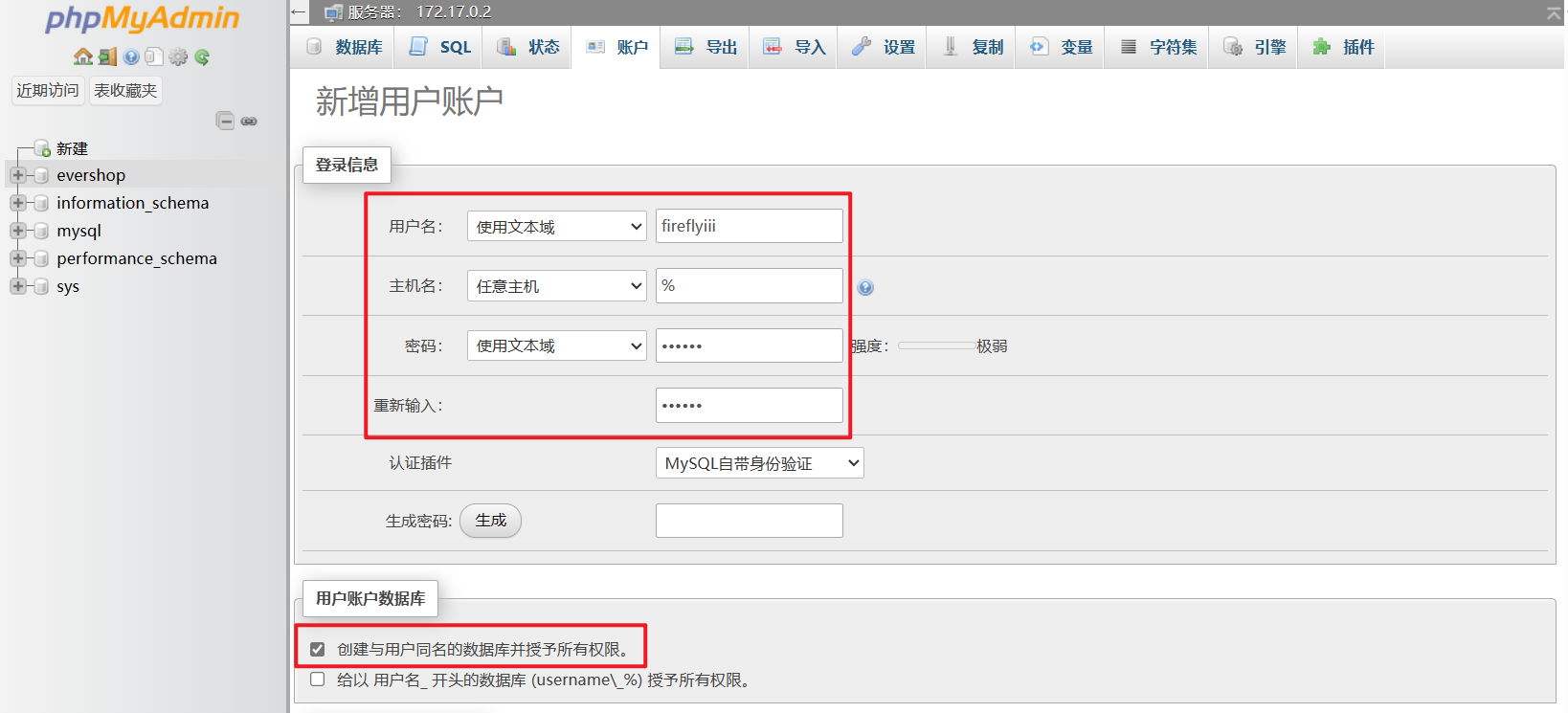
🔺然后在登录信息这里:
-
用户名:fireflyiii
-
主机名:任意主机(%)
-
密码:随意设置
勾选下面的“创建与用户名同名的数据库并授予所有权限,最后记得点击页面下方的“执行”按钮。

🔺最后在账户列表看到“fireflyiii”说明创建成功。
开始部署:

🔺然后和之前一样,在极空间的Docker镜像仓库中搜索镜像“fireflyiii/core”,找到后点“下载”按钮。
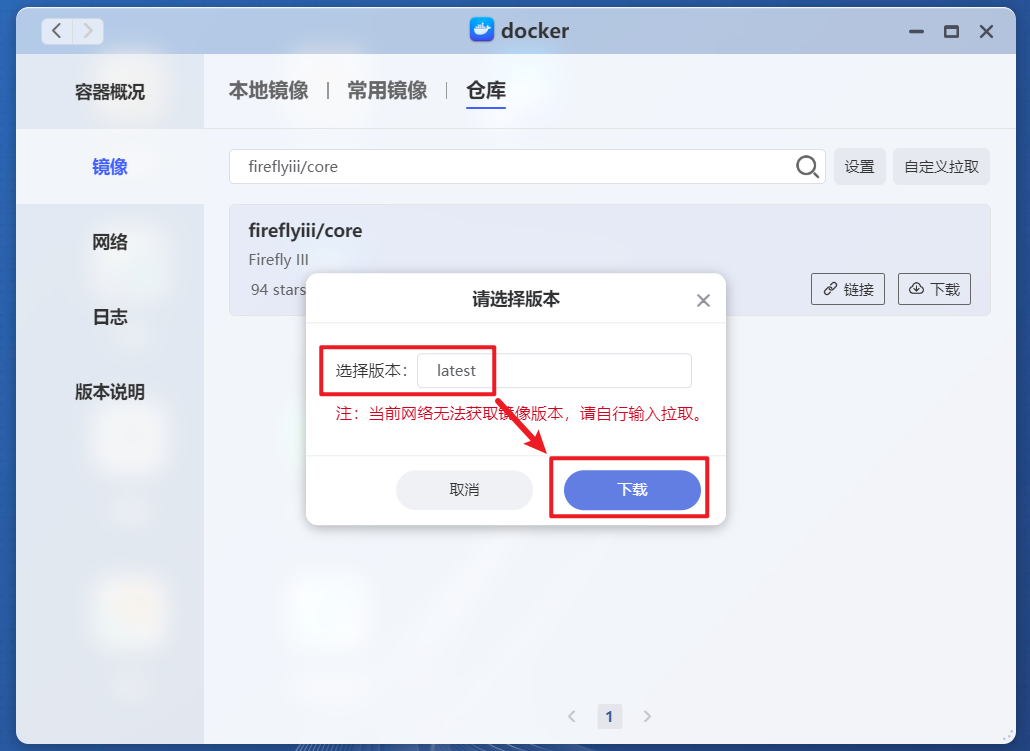
🔺版本这里默认最新版(latest),直接下载即可。

🔺等待镜像拉取进度完成。
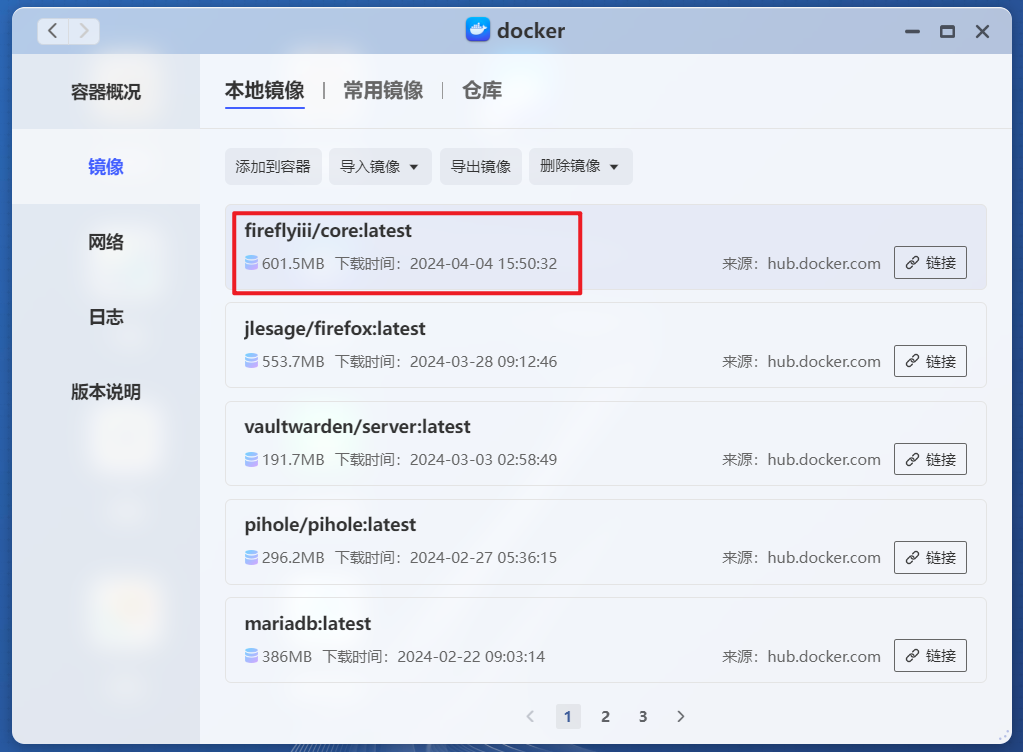
🔺完成后直接双击镜像开始部署容器。
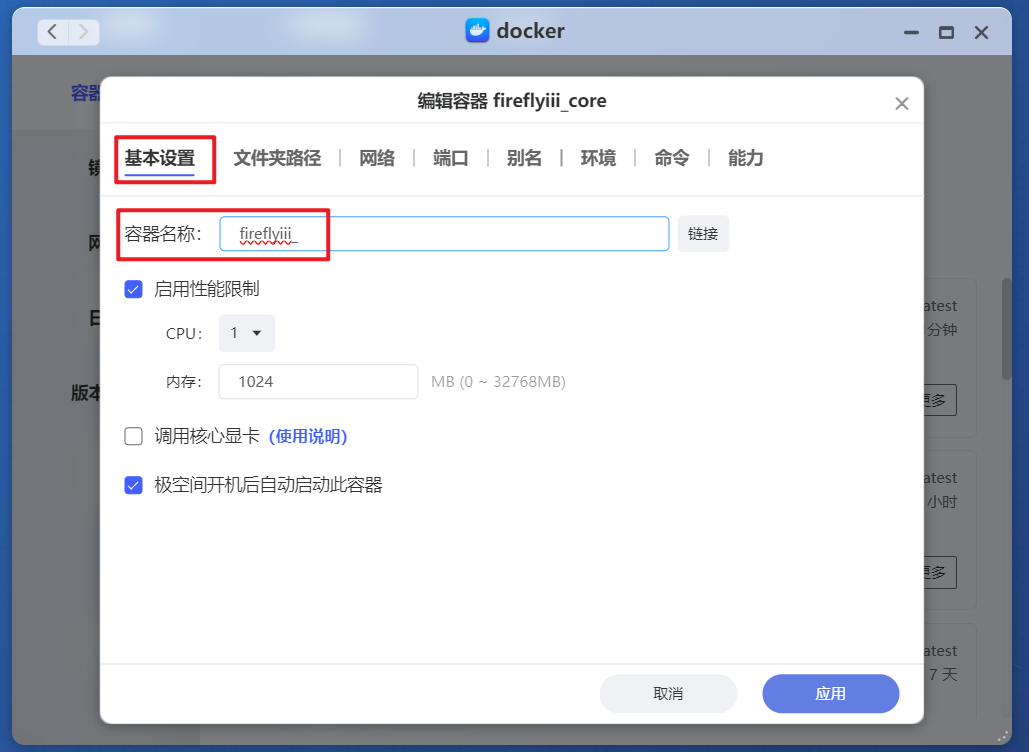
🔺“基本设置”这里,容器名称自己可以随意修改。

🔺“文件夹路径”这里需要做两个映射:
-
/var/www/html/storage/upload映射为我们前面新建的“upload”文件夹
-
/var/www/html/storage/export映射为我们前面新建的“export”文件夹
需要说明的是/var/www/html/storage/export这个装载路径容器默认是没有的,我们需要自己点左上角“添加”。

🔺“端口”这里的本地端口默认或者自己随意修改吧,只要和本地其它容器端口不冲突即可。

🔺最后是“环境”这里,需要增加八个环境变量:
-
APP_KEY:32位随机码 (可以直接百度一个在线随机密码生成器生成即可)
-
DB_HOST:数据库地址(指的是数据库容器的本地IPv4地址,不知道的可以进数据库容器内部查看)
-
DB_CONNECTION:数据库类型(这里直接填写“mysql”即可)
-
DB_PORT:数据库端口(按照我的方法搭建的MariaDB数据库端口为“3306”)
-
DB_DATABASE:数据库名称(前面我们创建的用户名与数据库同名,都为“fireflyiii”)
-
DB_USERNAME:数据库用户(前面我们创建的用户名与数据库同名,都为“fireflyiii”)
-
DB_PASSWORD:数据库密码 (前面我们创建该数据库的密码)
-
TZ=Asia/Shanghai:时区(默认是欧洲的,改成国内上海即可)
其它就没什么可修改的了,点“应用”即可完成配置。

🔺因为Firefly III容器需要连接数据库完成最后的部署,所以它需要时间启动。

🔺我使用的是极空间Z423,大概一分钟左右,看着容器显示“正常”,就说明Firefly III可以使用了。
Firefly III使用体验
Firefly III的打开方式和其它Docker容器没有区别,依然是直接在浏览器中输入 【http:// 极空间的局域网IP:端口号】 就能看到登录界面了。

🔺首次打开需要注册,它默认这个界面还是英文,我这里显示中文是使用的浏览器自动翻译。注册邮箱随意填写,国内的QQ邮箱就可以。密码不能少于16位数,和前面一样,直接使用在线随机密码生成器就可以了。

🔺进来之后首先看到的就是欢迎界面。首页这里可以设置我们的账户信息以及中文显示:
-
Bank name:账户银行名称,比如我随意填了个“美国银行”
-
Balance:总余额,默认是欧元,可以点前面的三角形选择别的币种,比如我选择美元,金额十个亿
-
Savings balance:储蓄卡余额,我同样有十个亿
-
Language :不用问,直接选项中下拉到底,选择 Chinese Simplified便是简体中文
然后点“Submit”按钮即可。

🔺然后就是中文主界面了,界面还是很清爽直观的,并且还是以列表的形式呈现。

🔺虽说是国外的开源软件,但是用起来很顺手,操作逻辑也非常容易理解。比如说我这里新创建了一个预算,基本上跟着现成的模版直接输入相关的信息就可以了,非常的快捷。
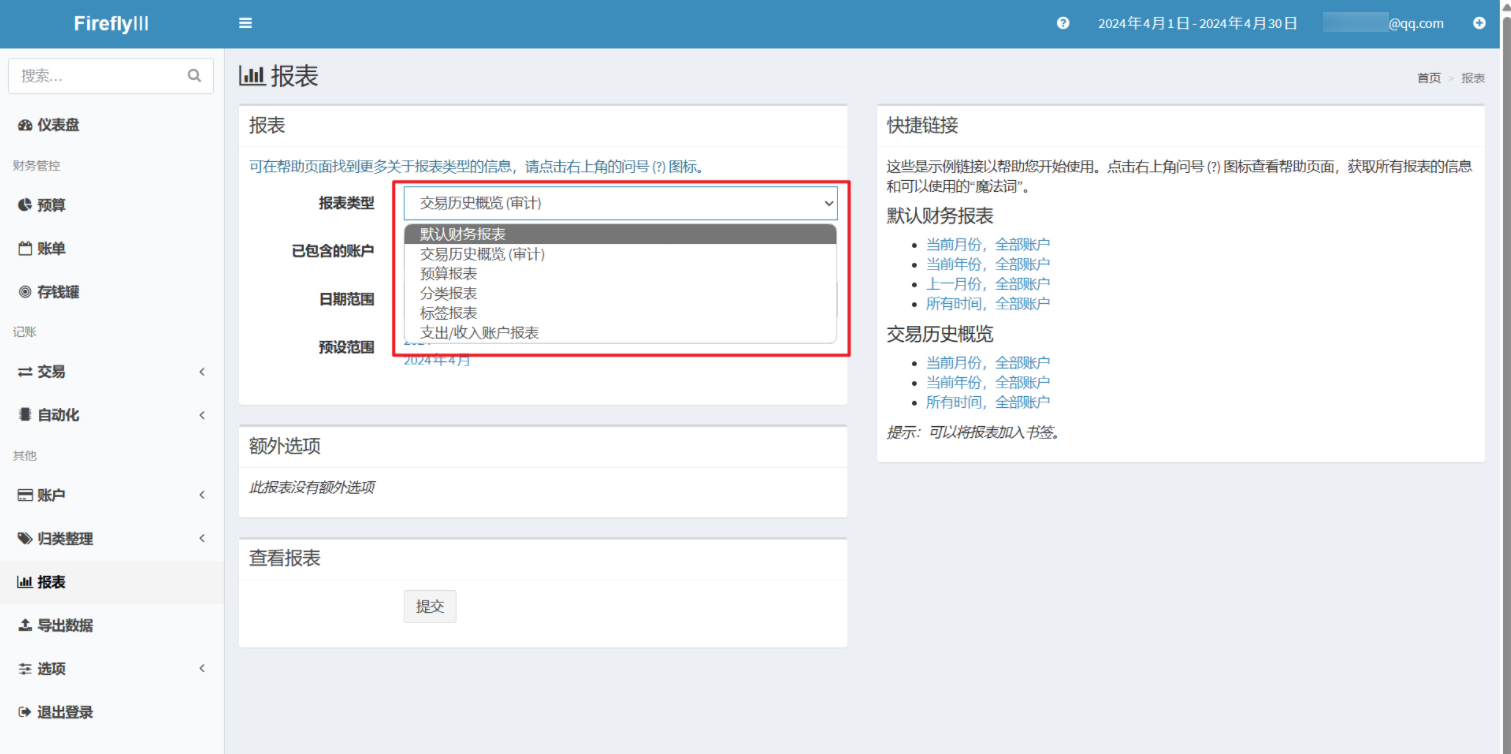
🔺最爽的设计它还支持一键报表,对于小型企业需要财务报表的小伙伴来说,应该是很方便的对吧~
说在最后
Firefly III功能还是比较多的,并且也具有一定的专业性,所以个人感觉它更偏向于企业或者公司使用。同时,该项目还有手机端对应的APP程序【waterfly】以及【Photuris III】,不过目前仅限于安卓手机,有兴趣的小伙伴可以搭建一个试试吧!

🔺最后给大家安利一下目前性价比很高的极空间Z4 Pro标准版。采用的是全新一代处理器,整整高了同行业一代,参数指标和性能比上一代N5105和N6005都有了大幅度提升。依然采用的硬朗且超有质感的外观设计,拥有4个SATA+2个M.2盘位,DDR5 16GB内存,双2.5G网口,以及HDMI输出等,搭载的系统为自研的ZOS,功能丰富且易用,且支持Docker以及虚拟机。
好了,以上就是今天给大家分享的内容,我是爱分享的Stark-C,如果今天的内容对你有帮助请记得收藏,顺便点点关注,我会经常给大家分享各类有意思的软件和免费干货,咱们下期再见!谢谢大家~
这篇关于如何更好的管理个人财务?使用极空间部署私有记账系统Firefly III的文章就介绍到这儿,希望我们推荐的文章对编程师们有所帮助!






